Windows 10登录屏幕(通常称为登录屏幕)是当您打开Windows 10设备并在屏幕上向上滑动或按键盘上的键时锁定屏幕后出现的屏幕。
虽然大多数人只会看到Windows 10登录屏幕几秒钟,最终会发现自己想要将默认的Windows徽标背景图片更改为更多内容个性化。从此不需要再看那个无聊的蓝屏了。
如何更改Windows 10登录屏幕背景图片?
1.单击开始-设置。
2.选择个性化。
3.在屏幕左侧的菜单中选择“锁屏界面”。
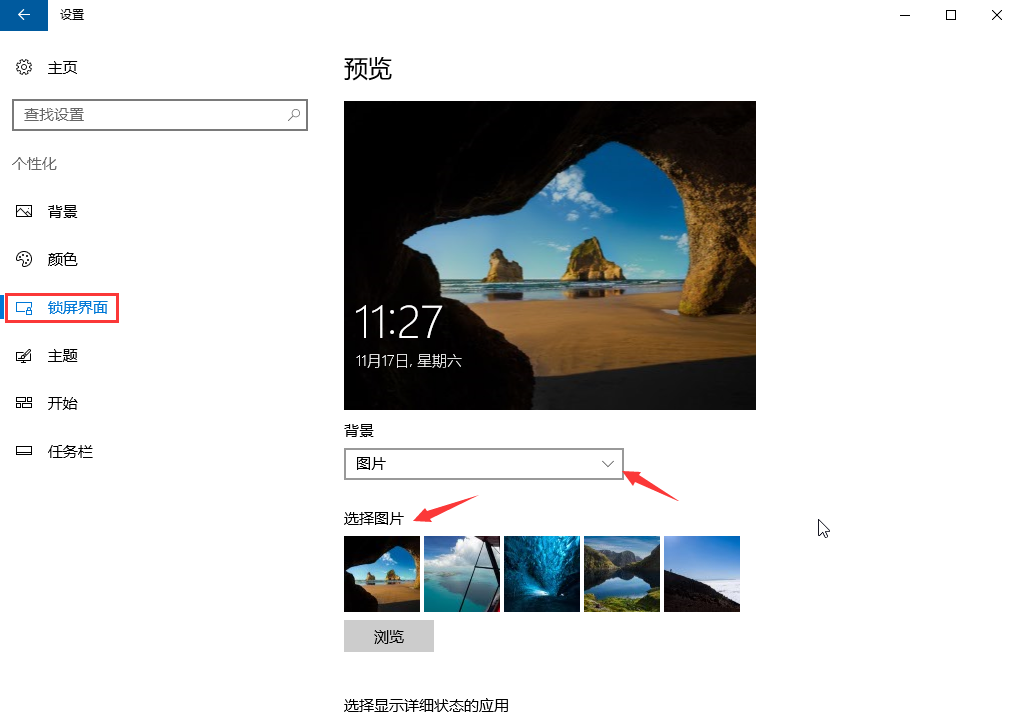
4.此页面上的大多数设置用于自定义锁定屏幕的背景图像,即首次打开Windows 10设备时出现的屏幕,但在您看到登录/登录屏幕之前。
向下滚动到此页面底部,您将看到登录屏幕上显示锁定屏幕背景图片的选项。切换此选项旁边的开关可将自定义锁定屏幕图像复制到登录屏幕。这将使用您自定义的锁定屏幕图片覆盖默认的Windows 10徽标图像。
Windows 10锁定和登录屏幕图像选项
启用链接登录/登录屏幕和锁定屏幕背景图像的设置后,您可以使用背景下拉菜单中的三个选项之一在同一设置屏幕中编辑图像。
Windows 10锁屏选项
您有三种不同的方法可以更改Windows 10锁定屏幕和登录屏幕背景图片。
Windows聚焦:选择此选项将每天从Bing搜索引擎中显示随机的高质量图像。
图片:此选项允许您浏览计算机以获取自己的图像,以用作锁定和登录图片。
幻灯片放映:此最终选项将使您的锁定和登录屏幕随机选择一个图像作为您选择的文件夹中的背景图像。启用并选择文件夹后,每次打开Windows 10设备时都会从文件夹中选择一个新图像。该图像的分辨率越高,效果越好,他们会看。
我可以使锁定屏幕和登录屏幕不同吗?
不幸的是,没有官方的方法可以为Windows 10锁定和登录屏幕创建单独的背景图像。
我是否需要更改Windows 10登录背景?
您无需更改Windows 10登录屏幕图片; 默认的Windows徽标背景适用于大多数人。在登录屏幕上自定义背景图像是一种纯粹的装饰性更改,不会影响Windows 10设备的运行方式。
下一篇::升级旧电脑,升级部件还是更换电脑?
- 三种方法解决如何在Windows10中启用或禁用麦克风
- 如何停止Windows10强制更新
- 超酷!使用系统隐藏的国际壁纸和主题
- 如何检查Windows10许可证类型?是零售、OEM还是批量
- Windows10许可证:零售、OEM和批量不同类型详解
- 在Windows10中从Windows\Installer文件夹删除文件是否安全?
我有话说
最新文章
- 1三种方法解决如何在Windows1

您要在Windows10上启用或禁用麦克风吗?许多......
- 2如何停止Windows10强制更新

正在使用Windows10,每次下班关机时提示更新......
- 3超酷!使用系统隐藏的国际壁纸

超酷!使用隐藏的国际壁纸和主题首次安装Win......
- 4如何检查Windows10许可证类型

是否要检查您的Windows10许可证是零售,OEM还......
- 5Windows10许可证:零售、OEM和

想知道零售,OEM和批量许可之间的区别吗?Win......
推荐文章
热门文章
- 1GHOST官方回复:解决ghost备份过程

在GHOST备份Windows10/8过程中出现:“Encou...
- 2如何修复BOOTMGR丢失错误

Windows系统中BOOTMGR错误的故障排除指南:B...
- 3gho文件大?大于4G!快来给你的系统

关于gho映像文件分卷gho文件大?大于4G!不好...
- 4系统瘦身:如何移动Windows10休眠

在Windows10中默认打开休眠功能。打开休眠功...
- 5联盟软件包导入技术员联盟版GHO系

本站技术员联盟版系统已全面支持2345、蓝光...
